Il est essentiel d'utiliser un identifiant Apple sur les appareils iOS. Mais vous pouvez recevoir le message indiquant Date de naissance non valide vous ne pouvez pas créer d'identifiant Apple pour le moment. Si tel est le cas, essayez simplement les 6 solutions de ce guide pour résoudre ce problème.

Essayez-vous de créer un nouveau identifiant Apple mais recevez un message d'erreur indiquant que Vous ne pouvez pas créer d'identifiant Apple pour le moment lors de la configuration d'un nouvel iPhone/iPad ou lors de l'utilisation de votre premier appareil iOS ? Si tel est le cas, ne vous inquiétez pas - vous n'êtes pas seul. Cette erreur peut se produire pour diverses raisons, des problèmes de connectivité réseau aux problèmes de réglages de votre appareil.

Heureusement, il existe plusieurs choses que vous pouvez faire pour le résoudre. Dans ce guide, nous explorerons six solutions possibles que vous pouvez essayer au problème d'impossible de créer un compte Apple pour le moment. En suivant ces conseils, vous pourrez peut-être créer avec succès votre identifiant Apple et accéder à toutes les excellentes fonctionnalités et services d'Apple.
Vous ne savez peut-être pas comment commencer à résoudre le problème et vous vous demandez pourquoi vous ne pouvez pass créer un compte Apple poue le moment. Nous vous présenterons ci-dessous quelques raisons courantes, et vous pourrez vérifier si vous vous trouvez dans la même situation.
❌ Panne du serveur Apple. Les serveurs Apple peuvent parfois ne pas fournir de services Apple ID. Vous pouvez vérifier cela via la page État du système Apple. ❌ Mauvaise connexion réseau. Il se peut que vous ne pouvez pas créer d'identifiant Apple si votre iPhone n'est pas connecté à un réseau actif. ❌ Un problème avec l'adresse IP. Ce problème peut survenir si votre routeur utilise une adresse IP statique. ❌ Problèmes système. Votre iPhone peut rencontrer des problèmes système qui vous empêchent de créer un identifiant Apple.
Dans cette partie, nous vous présentons six solutions possibles. Vous pouvez les essayer les unes après les autres jusqu'à ce que votre problème soit résolu.
Vérifier la page État du système Apple est une étape importante avant toute résolution de problèmes. Cette page fournit des informations en temps réel sur la disponibilité et l'état des différents services Apple, y compris les services liés à Apple ID.
En visitant et en vérifiant la page État du système Apple, vous pouvez rapidement déterminer si le problème que vous rencontrez est dû à une panne générale du système ou s'il est isolé à votre iPhone. Si le système connaît une panne, il est probablement peu de choses que vous puissiez faire, à part attendre que Apple résolve le problème.
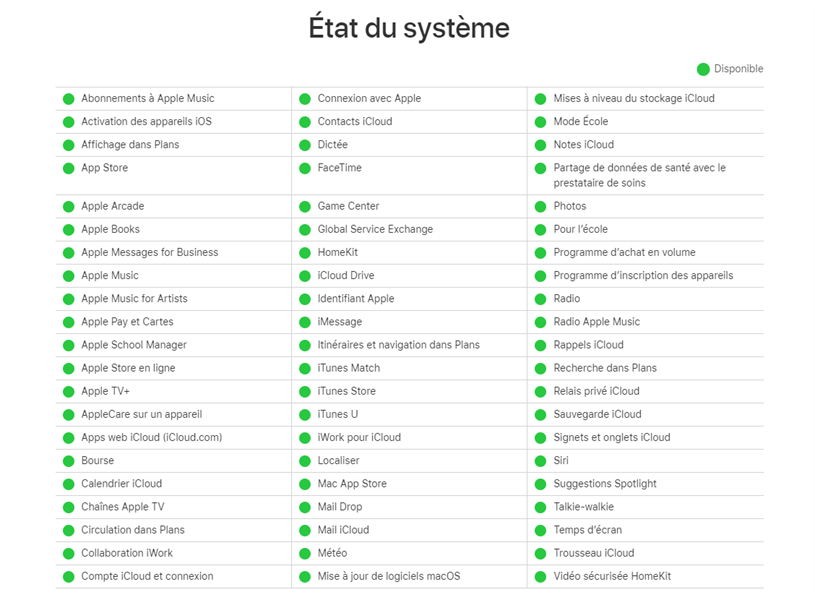
Supposons que le problème résulte de problèmes système, au lieu d'attendre qu'Apple le résolve. Dans ce cas, vous pouvez compter sur un outil de Réparation iOS professionnel - FoneTool pour vous éviter cette situation frustrante.
FoneTool vous propose des services de réparation système iOS complets et avancés, vous aidant à vous débarrasser de divers types de problèmes d'iPhone, comme l'écran noir, le blocage, iPhone bloqué en mode de récupération, etc. Vous pouvez télécharger FoneTool sur votre ordinateur et essayer-le en suivant les étapes.
Étape 1. Connectez votre iPhone au PC > Lancez FoneTool et accédez à la Boîte à outils > Cliquez sur la fonction Réparation de système iOS.
Étape 2. Dans la fenêtre suivante, accédez à Réparation de système iOS > Choisissez le Mode Standard ou le Mode Avancé pour réparer votre iPhone. Si vous choisissez le Mode Avancé, vous devrez faire une sauvegarde complète de votre iPhone à l'avance.
Étape 3. Téléchargez le fichier du micrologiciel utilisé par votre iPhone > Une fois l'opération terminée, cliquez sur Démarrer la réparation pour commencer le dépannage.
Attendez que le processus soit terminé, vous pouvez accéder à votre iPhone pour vérifier si vous pouvez créer avec succès un nouvel identifiant Apple.
Ce n'est pas la seule façon de créer un identifiant Apple à partir de l'application Réglages de l'iPhone. Lorsque votre iPhone indique impossible de créer un identifiant Apple pour le moment, vous pouvez essayer de configurer un identifiant Apple avec votre ordinateur. Voici les étapes à suivre pour créer un identifiant Apple à l'aide d'un navigateur.
Étape 1. Rendez-vous sur appleid.apple.com avec un navigateur sur votre ordinateur.
Étape 2. Cliquez sur Créer votre identifiant Apple dans le coin supérieur droit.
Étape 3. Suivez les étapes à l'écran pour fournir votre adresse e-mail et votre numéro de téléphone. L'adresse e-mail que vous saisissez sera votre nouvel identifiant Apple.
Étape 4. Vérifiez votre adresse e-mail et votre numéro de téléphone en suivant les instructions.
Étape 5. Lorsque vous avez terminé de vérifier votre adresse e-mail, vous pouvez utiliser votre nouvel identifiant Apple.
Vous ne pouvez pas créer de identifiant Apple si votre iPhone n'est pas connecté à un réseau actif. Vérifiez vos connexions réseau via les icônes Wi-Fi et données cellulaires. Pour rafraîchir vos connexions réseau, vous pouvez également activer et désactiver le mode Avion depuis le Centre de contrôle.
Au cas où, vous pouvez réinitialiser les réglages réseau pour prévenir tout problème réseau pouvant entraîner l'erreur impossible de créer un identifiant Apple pour le moment.
Pour réinitialiser les réglages réseau, allez dans Réglages > Appuyez sur Général > Appuyez sur Transfert ou Réinitialiser iPhone > Réinitialiser > Choisissez Réinitialiser les réglages réseau. Lorsque la réinitialisation est terminée, saisissez le mot de passe du Wi-Fi pour vous reconnecter au réseau et vérifiez si cela résout le problème.
Lorsque vous ne parvenez pas à créer un identifiant Apple, le redémarrage forcé de votre iPhone peut être d'une grande aide, ce qui sera une solution efficace quand votre iPhone rencontre des problèmes système. Vous pouvez suivre les étapes ci-dessous en fonction des modèles de votre iPhone.
● Redémarrer de force iPhone 8 et modèles ultérieurs avec Face ID :
Appuyez rapidement sur le bouton Volume +, puis relâchez-le > Appuyez rapidement sur le bouton Volume -, puis relâchez-le > Maintenez enfoncé le bouton Latéral jusqu'à ce que le logo Apple apparaisse.
● Redémarrer de force iPhone 7/7 Plus :
Appuyez simultanément sur le bouton Volume + et le bouton Volume > Relâchez les deux boutons lorsque le logo Apple apparaît.
● Redémarrer de force iPhone 6s, SE et modèles antérieurs avec le bouton Accueil :
Maintenez le bouton Accueil et le bouton Haut (ou Latéral ) enfoncés en même temps > Relâchez les deux boutons lorsque le logo Apple apparaît.
Ce problème peut parfois être causé par des réglages incorrects de l'iPhone. Par conséquent, réinitialiser tous les réglages peut vous aider à résoudre l'erreur impossible de créer un compte Apple pour le moment sur votre iPhone. Voici ce que vous devez faire à cet égard.
Étape 1. Ouvrez Réglages > Général > Transfert ou Réinitialiser l'iPhone > Appuyez sur Réinitialiser.
Étape 2. Cliquez sur Réinitialiser tous les réglages > Lorsqu'on vous le demande, saisissez votre mot de passe > Appuyez à nouveau sur Réinitialiser tous les réglages pour confirmer.
Cela peut également être utile lorsque la notification que vous ne pouvez pas créer un identifiant Apple pour le moment apparaît. Une ancienne version du système d'exploitation iOS peut causer ce problème car elle peut comporter des erreurs et des plantages cachés.
Si vous n'êtes pas sûr d'avoir la dernière version d'iOS, rendez-vous simplement dans l'application Réglages sur votre iPhone > Général > Mise à jour logicielle. S'il y a une nouvelle version d'iOS, téléchargez et installez-la.
Après avoir résolu le problème - impossible de créer un identifiant Apple pour le moment, il est temps de réfléchir comment changer d'identifiant Apple sans perdre de données. Est-il possible de créer un nouveau identifiant Apple sans rien perdre ?
Oui, bien sûr. FoneTool, un expert en transfert et sauvegarde de données iOS, rend ce processus réalisable et aussi simple que bonjour. Il vous permet de transférer toutes les données ou une partie de données vers l'autre identifiant Apple selon vos besoins. Téléchargez gratuitement FoneTool sur votre ordinateur et suivez les étapes ci-dessous pour savoir comment transférer toutes les données vers le nouveau Apple ID à l'aide de FoneTool.
Étape 1. Connectez les deux appareils iOS connectés à un identifiant Apple différent à votre ordinateur avec un câble USB > Lancez FoneTool > Choisissez Transfert de téléphone > Cliquez sur Démarrer le transfert sous iPhone vers iPhone.
Étape 2. Facultativement, activez Le cryptage de sauvegarde pour sécuriser davantage vos données privées.
Étape 3. Cliquez sur Démarrer le transfert pour commencer le transfert.
Et si vous souhaitez simplement transférer des fichiers sélectionnés vers le nouveau identifiant Apple ? Essayez simplement les fonctions iPhone vers PC/PC vers iPhone de FoneTool pour transférer la musique d'un compte Apple à un autre, ou bien d'autres données comme photos, vidéos, contacts et messages.
Voilà toutes les étapes que vous pouvez suivre pour essayer de résoudre le problème - impossible de créer un identifiant Apple pour le moment. En suivant les six solutions décrites dans ce guide, vous devriez pouvoir résoudre le problème et créer votre identifiant Apple. Si vous avez besoin de transférer les données d'un compte Apple vers le nouvel, vous pouvez compter sur FoneTool, un bon assistant qui peut vous aider mieux à gérer les données iPhone.
Pour plus de questions, suggestions et commentaires, n'hésitez pas à nous contacter.